Đổi số điện thoại Zalo là thủ thuật được nhiều người tìm kiếm. Việc chuyển đổi sđt Zalo phát sinh khi nhiều người quyết định sử dụng tài khoản Zalo để kinh doanh hoặc vì một lý do hi hữu gì đó như mất sim điện thoại. Bài dưới đây của CNV Loyalty sẽ hướng dẫn bạn cách đổi số Zalo mà không cần dùng mã OTP.
Hướng dẫn đổi số điện thoại Zalo nhanh chóng và chi tiết
Việc thay đổi số điện thoại dùng cho ứng dụng Zalo sẽ không mất quá nhiều thời gian của bạn, bạn có thể tham khảo 2 cách đổi số Zalo trên cả điện thoại và máy tính như sau:
Cách đổi số Zalo trên máy tính
Thay đổi số điện thoại cho tài khoản Zalo không khó khi bạn thao tác trên máy tính laptop hoặc PC thông qua các bước sau đây:
- Bước 1: Đăng nhập vào tài khoản Zalo cá nhân của bạn trên thiết bị máy tính
- Bước 2: Nhấn chọn vào avatar Zalo/ ảnh đại diện Zalo của bạn
- Bước 3: Tiếp tục chọn vào tính năng ‘’Hồ sơ của bạn’’
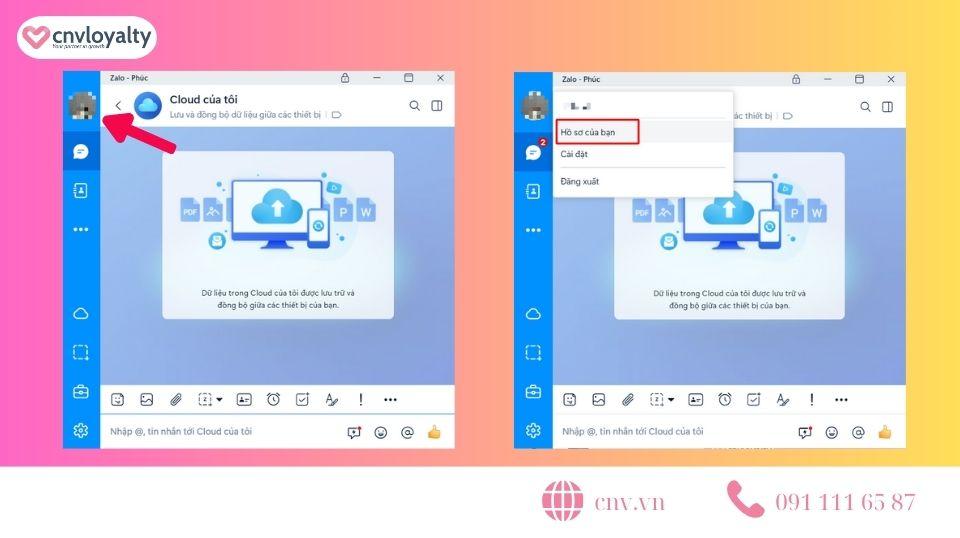
- Bước 4: Bạn sẽ thấy tab giao diện mới hiện ra, hãy chọn vào đề mục ‘’Cập nhật thông tin’’
- Bước 5: Sau cùng hay nhập tên Zalo mới mà bạn mong muốn và ấn chọn ‘’Cập nhật’’ để hoàn tất.
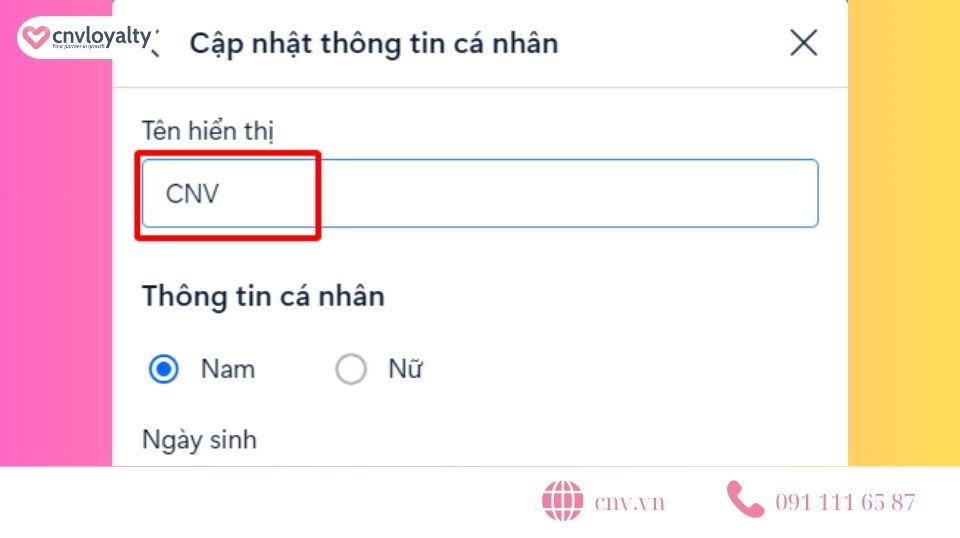
Hiện nay, ứng dụng chat Zalo chưa thực sự hỗ trợ người dùng đổi số điện thoại của mình trên Zalo máy tính. Các bước hướng dẫn trên là thao tác để bạn thay đổi tên user của mình trên Zalo.
Cách đổi số Zalo trên thoại
Bên dưới là các thao tác chi tiết để đổi số điện thoại Zalo cực kỳ đơn giản dành cho người mới sử dụng mạng xã hội Zalo Việt Nam, tham khảo:
- Bước 1: Để bắt đầu hãy truy cập vào ứng dụng Zalo có trên điện thoại của bạn
- Bước 2: Tiếp theo, nhấn chọn vào mục tài khoản cá nhân của bạn và chọn vào dấu 3 chấm góc trên cùng bên phải
- Bước 3: App Zalo của bạn sẽ mở ra một giao diện mới, lúc này hãy chọn vào mục ‘’Tài khoản và Bảo mật’’
- Bước 4: Bây giờ, hãy chọn vào mục ‘’Đổi số điện thoại’’, tiếp tục nhập số điện thoại mới bạn muốn thay đổi và ấn ‘’Tiếp tục’’
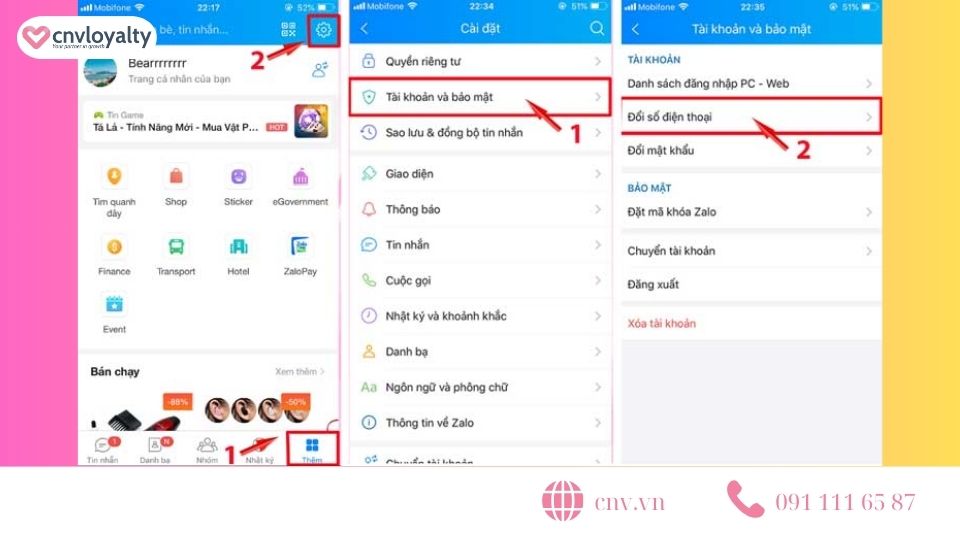
- Bước 5: Lúc này hệ thống sẽ yêu cầu bạn xác thực số điện thoại bạn vừa cung cấp là đúng, bạn hãy thực hiện thao tác chọn vào ‘’Xác nhận’’
- Bước 6: Hệ thống Zalo sẽ gửi cho bạn 1 mã gồm 4 số thông qua cuộc gọi hoặc tin nhắn gửi đến cho bạn, hãy nhớ nó và nhập theo yêu cầu
- Bước 7: Để hoàn thành việc thay đổi sđt Zalo trên điện thoại, giờ đây bạn chỉ cần nhấn vào “Hoàn tất”.
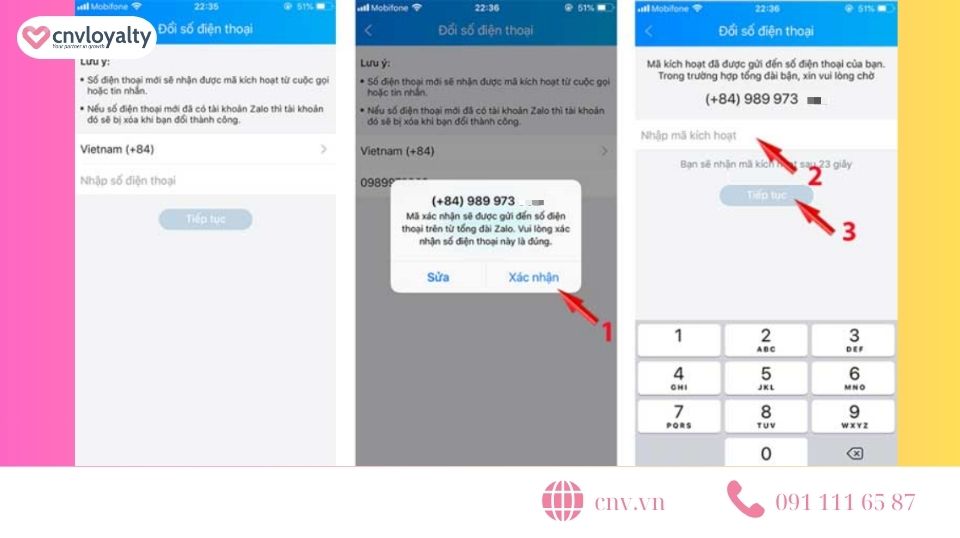
Bạn cũng có thể tham khảo thêm cách đăng nhập Zalo cùng lúc trên 2 điện thoại trước khi bạn nghĩ đến việc đổi tài khoản Zalo sang một số tài khoản mới
Một số lưu ý khi đổi số điện thoại trên Zalo sang số mới
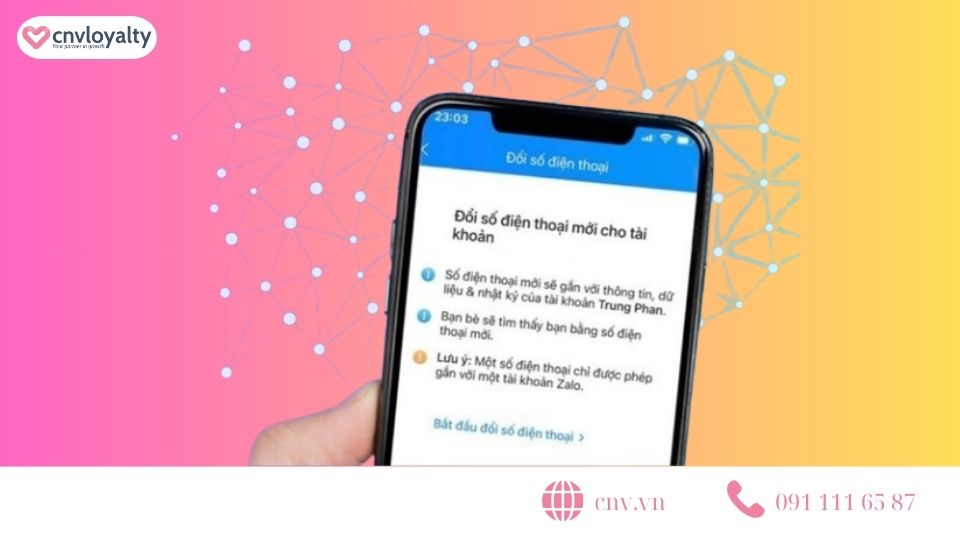
Như mọi người đã biết Zalo là ứng dụng được phát hành tại Việt Nam, vì thế khả năng bảo mật của nó được đánh giá 4.9 sao. Tuy vậy, người sử dụng Zalo trực tuyến trên thiết bị mobile dành cho Android và iOS vẫn có thể thay đổi số điện thoại của mình mà không lo mất tin nhắn cũ hay danh bạ đã kết bạn.
Trong quá trình thực hiện thay đổi số điện thoại tài khoản Zalo bạn cũng phải cần chú ý một số vấn đề sau:
- Trường hợp bạn đã dùng số điện thoại hiện tại để đăng ký ví Zalo Pay thì buộc lòng bạn phải duy trì số Zalo đang xài. Bởi vì mỗi tài khoản Zalo Pay chỉ có thể đăng ký trên 1 số điện thoại.
- Bạn vẫn có thể sử dụng số điện thoại - dùng đăng ký Zalo cũ để duy trì hoạt động và dùng nó song song với số điện thoại mới - Zalo mới.
- Mỗi số điện thoại chỉ được đăng ký 1 tài khoản Zalo dành cho một người dùng. Vì thế, cách đổi số điện thoại Zalo chỉ là cách bạn thêm một số khác vào tài khoản của bạn. Điều này có nghĩa cả 2 số đang đứng chung một chủ tài khoản là bạn.
- Đặc biệt, sim mới bạn sử dụng phải là sim chính chủ, có đăng ký với nhà mạng cung cấp sim.
- Đừng quên bảo mật tài khoản Zalo mới của bạn một cách cẩn thận, nhớ sao lưu tài khoản cũ và đồng bộ Zalo từ máy tính lên điện thoại trong tài khoản mới để tránh mất dữ liệu quan trọng.
Một số câu hỏi liên quan
Qua bài viết về hướng dẫn cách đổi số điện thoại Zalo trên thiết bị máy tính hoặc điện thoại, chúng tôi tin rằng bạn có thể thực hiện thành công. Hãy để lại ý kiến đóng góp hoặc thắc mắc khi gặp bất kỳ khó khăn nào trong quá trình thao tác. Bạn cũng có thể tham khảo thêm mẹo Ẩn tin nhắn Zalo và Cách chặn Zalo cực hay mà có thể bạn sẽ thích. Đừng quên chia sẻ cách này đến bạn bè của bạn và đón đón bài viết hữu ích tiếp sau trên website cnv.vn.
Xem thêm:
- Hướng dẫn đổi mật khẩu Zalo khi quên mật khẩu cũ nhanh nhất
- Tắt thông báo sinh nhật trên Zalo để không lộ thông tin hiệu quả
- Cách xóa tin nhắn Zalo dễ dàng trên điện thoại và máy tính



